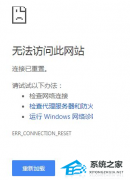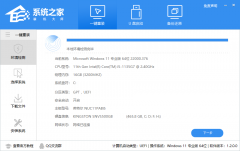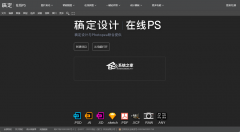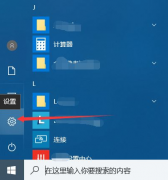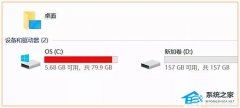word下划线不显示怎么办?Word不显示下划线的解决方法
[来源:未知 作者:永春小孩 发表时间:2023-03-21 17:29 阅读次数:载入中...]
word下划线不显示怎么办?当我们在使用word文档编辑文字的时候一些重点可以通过添加下划线来标注,但是不少用户在word中添加下划线却发现不显示下划线的显现,针对这样的问题该怎么解决呢?本文中winwin7小编给大家分享介绍下Word不显示下划线的解决方法,有相同问题的用户一起和小编往下看吧~Word不显示下划线的解决方法1、首先我们打开word,这里小编以【Office2016精简版】为例; 2、打开word,给文字设置下划线(选择"开始→字体"功能区。点击"下划线"图标向下箭头,添加下划线)却发现不显示; 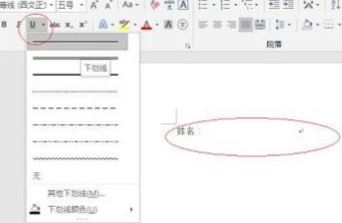 3、点击功能区"文件"标签,点击左侧下方"选项"; 4、在选项界面选择界面左侧"高级"项; 5、"高级选项"用户界面,然后拖动右侧垂直滚动条,勾选"以下对象的布局选项→为尾部空格添加下划线"复选框,如图: 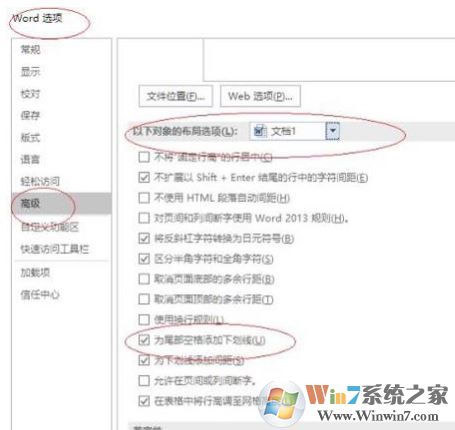 6、选择"开始→字体"功能区。点击"下划线"图标向下箭头,弹出下拉列表选择添加下划线。 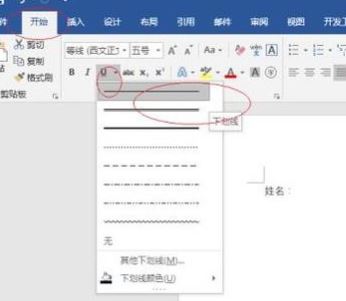 到此word下划线不显示的故障问题已经解决,希望可以帮到大家~ 以上便是winwin7小编给大家分享介绍的Word不显示下划线的解决方法! |
Tags:
责任编辑:永春小孩相关文章列表
- 发表评论
-
- 最新评论 进入详细评论页>>